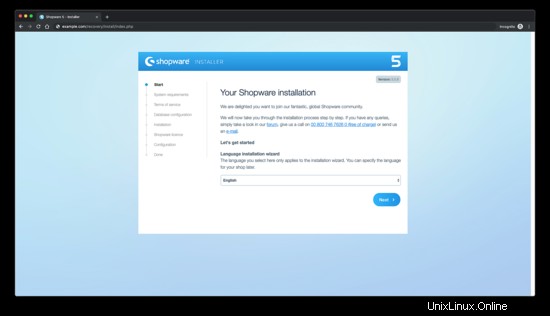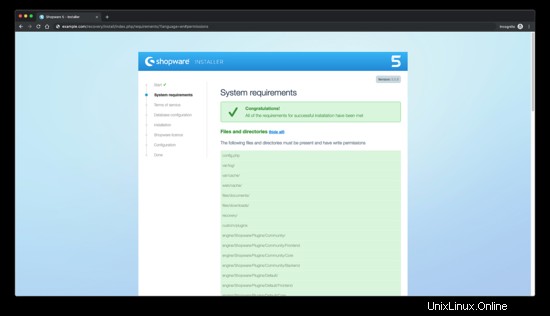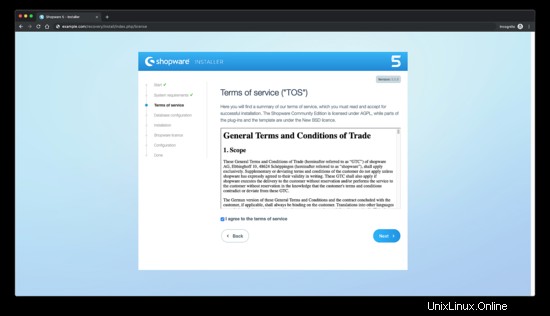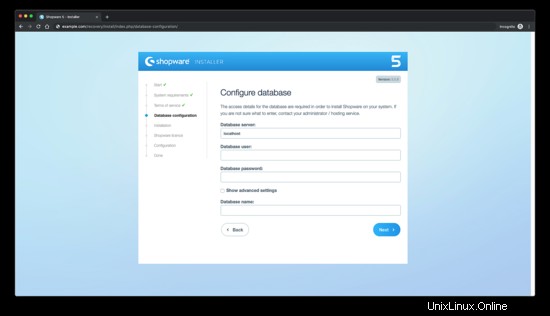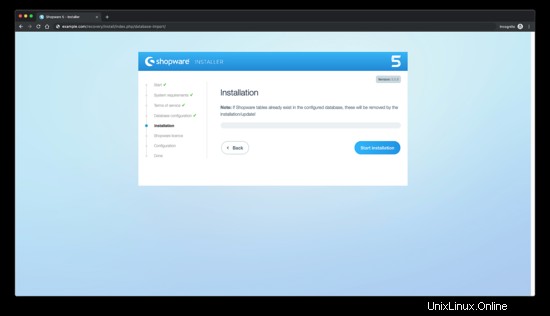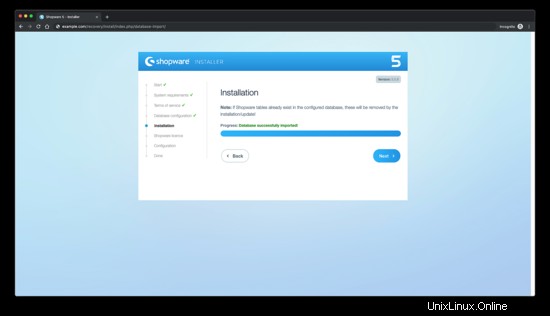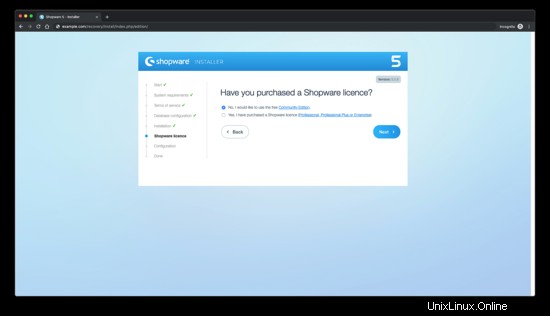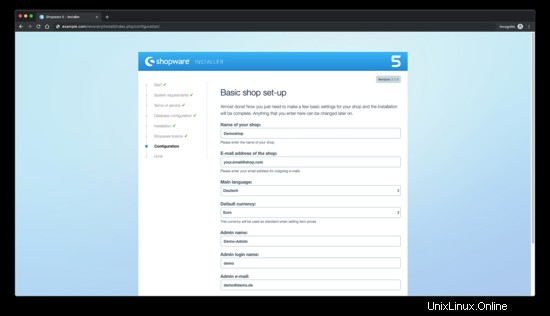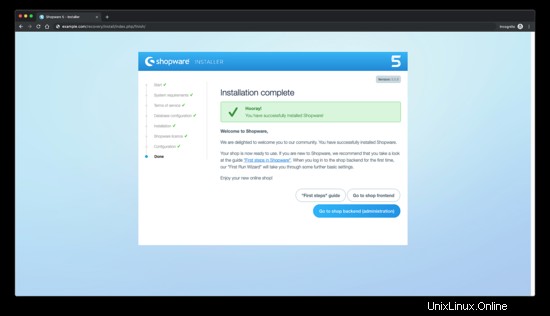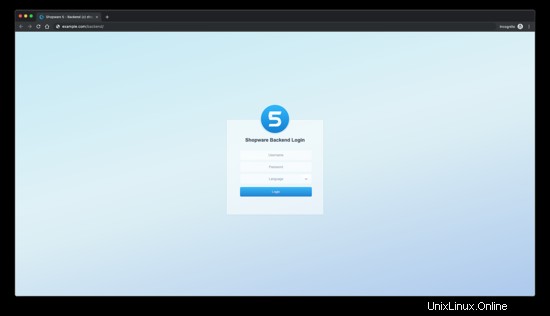Shopware je široce používaný profesionální software pro elektronické obchodování s otevřeným zdrojovým kódem. Na základě nejnovějších technologií, jako je Symfony 3, Doctrine2 a Zend Framework, přichází Shopware jako dokonalá platforma pro váš další projekt elektronického obchodování. Tento tutoriál vám ukáže, jak nainstalovat Shopware Community Edition (CE) na systém Debian 9 pomocí NGINX jako webového serveru a jak zabezpečit web pomocí bezplatného certifikátu Let's encrypt SSL.
Požadavky
Ujistěte se, že váš systém splňuje následující minimální požadavky:
- Operační systém založený na Linuxu s nainstalovaným webovým serverem NGINX nebo Apache 2.x (s mod_rewrite).
- PHP 5.6.4 nebo vyšší s příponami ctype, gd, curl, dom, hash, iconv, zip, json, mbstring, openssl, session, simplexml, xml, zlib, fileinfo a pdo/mysql. Důrazně se doporučuje PHP 7.1 nebo vyšší.
- MySQL 5.5.0 nebo vyšší.
- Možnost nastavit úlohy cron.
- Minimálně 4 GB dostupného místa na pevném disku.
- IonCube Loader verze 5.0.0 nebo vyšší (volitelné ).
POZNÁMKA: Shopware je aktuálně až PHP 7.2.x kompatibilní.
Předpoklady
- Operační systém se systémem Debian 9.
- Uživatel bez oprávnění root s právy sudo.
Počáteční kroky
Zkontrolujte verzi Debianu:
lsb_release -ds
# Debian GNU/Linux 9.8 (stretch)
Nastavte časové pásmo:
sudo dpkg-reconfigure tzdata
Aktualizujte balíčky operačního systému (software). Toto je důležitý první krok, protože zajišťuje, že máte nejnovější aktualizace a opravy zabezpečení pro výchozí softwarové balíčky vašeho operačního systému:
aktualizace sudo apt &&sudo apt upgrade -y
Nainstalujte některé základní balíčky, které jsou nezbytné pro základní správu operačního systému Debian:
sudo apt install -y curl wget vim git rozbalte socat apt-transport-https
Krok 1 – Instalace rozšíření PHP a PHP
Nainstalujte PHP a také nezbytná rozšíření PHP pro Shopware:
instalace sudo apt -y php7.0 php7.0-cli php7.0-fpm php7.0-common php7.0-mysql php7.0-curl php7.0-json php7.0-zip php7.0- gd php7.0-xml php7.0-mbstring php7.0-opcache
Chcete-li zobrazit PHP zkompilované v modulech, můžete spustit:
php -m
ctype
curl
exif
informace o souboru
. . .
. . .
Zkontrolujte verzi PHP:
php --version
# PHP 7.0.30-0+deb9u1 (cli) (postaveno:14. června 2018 13:50:25) ( NTS )
# Copyright (c ) 1997-2018 The PHP Group
# Zend Engine v3.2.0, Copyright (c) 1998-2018 Zend Technologies
# se Zend OPcache v7.2.15-0debian0.18.04.1, Copyright (c) 1999 -2018, od Zend Technologies
Služba PHP-FPM se automaticky spouští a povoluje při restartu systému Debian 9, takže ji není třeba spouštět a povolovat ručně. Můžeme přejít k dalšímu kroku, kterým je instalace IonCube Loader.
Krok 2 – Instalace IonCube Loader (volitelné )
Stáhněte si IonCube Loader:
cd /tmp &&wget https://downloads.ioncube.com/loader_downloads/ioncube_loaders_lin_x86-64.tar.gz
Extrahujte zavaděč:
tar xfz ioncube_loaders_lin_*.gz
Najděte adresář PHP extensions v systému spuštěním příkazu níže:
php -i | grep extension_dir
# extension_dir => /usr/lib/php/20170718 => /usr/lib/php/20170718
Zkopírujte ionCube Loader do adresáře PHP extensions:
sudo cp /tmp/ioncube/ioncube_loader_lin_7.0.so /usr/lib/php/20170718/
Zahrnout zavaděč prostřednictvím konfigurace PHP:
sudo vim /etc/php/7.0/fpm/php.ini
Poté přidejte do souboru řádek pro zahrnutí zavaděče ionCube. Může být kdekoli v souboru pod [PHP] line:
zend_extension =/usr/lib/php/20170718/ioncube_loader_lin_7.0.so
Uložte soubor a restartujte PHP-FPM:
sudo systemctl restart php7.0-fpm.service
Krok 3 – Instalace MariaDB a vytvoření databáze pro Shopware
Nainstalujte databázový server MariaDB:
sudo apt install -y mariadb-server
Zkontrolujte verzi MariaDB:
mysql --version
# mysql Ver 14.14 Distrib 5.7.26, pro Linux (x86_64) pomocí EditLine wrapper
Spusťte mysql_secure installation script to improve MariaDB security and set the password for MariaDB root user:
sudo mysql_secure_installation
Odpovězte na každou z otázek:
Chcete nastavit plugin VALIDATE PASSWORD? N
Nové heslo:vaše_zabezpečené_heslo
Znovu zadejte nové heslo:vaše_zabezpečené_heslo
Odstranit anonymní uživatele? [A/n] A
Zakázat vzdálené přihlášení root? [A/n] A
Odebrat testovací databázi a získat k ní přístup? [A/n] A
Načíst znovu tabulky oprávnění? [A/n] A
Připojte se k prostředí MariaDB jako uživatel root:
sudo mysql -u root -p
# Zadejte heslo
Vytvořte prázdnou databázi MariaDB a uživatele pro Shopware a zapamatujte si přihlašovací údaje:
mysql> VYTVOŘIT DATABÁZI dbname;
mysql> UDĚLEJTE VŠE NA dbname.* TO 'username' IDENTIFIED BY 'password';
mysql> FLUSH PRIVILEGES;
Ukončete MariaDB:
mysql> exit
Nahraďte dbname, username and password with your own names.
Krok 4 – Instalace klienta Acme.sh a získání certifikátu Let's Encrypt (volitelné)
Zabezpečení webu pomocí protokolu HTTPS není nutné, ale je dobrým zvykem zabezpečit provoz na webu. K získání TLS certifikátu od Let's Encrypt použijeme klienta Acme.sh. Acme.sh je čistě unixový shell software pro získávání TLS certifikátů z Let's Encrypt s nulovými závislostmi.
Stáhněte a nainstalujte acme.sh:
sudo su - root
klon git https://github.com/Neilpang/acme.sh.git
cd acme.sh
./acme.sh --install -- accountemail [e-mail chráněný]
zdroj ~/.bashrc
cd ~
Zkontrolujte verzi acme.sh:
acme.sh --version
# v2.8.1
Získejte RSA a ECC/ECDSA certifikáty pro vaši doménu/název hostitele:
# RSA 2048
acme.sh --issue --standalone -d example.com --keylength 2048
# ECDSA
acme.sh --issue --standalone -d example .com --keylength ec-256
Pokud chcete falešné certifikáty pro testování, můžete k výše uvedeným příkazům přidat příznak --staging flag to the above commands.
Po spuštění výše uvedených příkazů budou vaše certifikáty a klíče bude v:
- Pro RSA :
/home/username/example.com directory. - Pro ECC/ECDSA :
/home/username/example.com_ecc directory.
Chcete-li uvést své vydané certifikáty, můžete spustit:
acme.sh --list
Vytvořte adresář pro ukládání vašich certifikátů. Použijeme adresář /etc/letsencrypt.
mkdir -p /etc/letsecnrypt/example.com
sudo mkdir -p /etc/letsencrypt/example.com_ecc Nainstalujte/zkopírujte certifikáty do adresáře /etc/letsencrypt.
# RSA
acme.sh --install-cert -d example.com --cert-file /etc/letsencrypt/example.com/cert.pem --key-file /etc/letsencrypt/example .com/private.key --fullchain-file /etc/letsencrypt/example.com/fullchain.pem --reloadcmd "sudo systemctl reload nginx.service"
# ECC/ECDSA
acme.sh - -install-cert -d example.com --ecc --cert-file /etc/letsencrypt/example.com_ecc/cert.pem --key-file /etc/letsencrypt/example.com_ecc/private.key --fullchain- soubor /etc/letsencrypt/example.com_ecc/fullchain.pem --reloadcmd "sudo systemctl reload nginx.service"
Všechny certifikáty budou automaticky obnovovány každých 60 dní.
Po získání certifikátů ukončete uživatele root a vraťte se zpět k normálnímu uživateli sudo:
exit
Krok 5 – Instalace a konfigurace NGINX
Nainstalujte webový server NGINX:
sudo apt install -y nginx
Zkontrolujte verzi NGINX:
sudo nginx -v
# verze nginx:nginx/1.10.3
Nakonfigurujte NGINX pro Shopware. Spusťte sudo vim /etc/nginx/sites-available/shopware.conf and add the following configuration:
server {
listen 80;
listen 443 ssl;
ssl_certificate /etc/letsencrypt/example.com/fullchain.pem;
ssl_certificate_key /etc/letsencrypt/example.com/private.key;
ssl_certificate /etc/letsencrypt/example.com_ecc/fullchain.pem;
ssl_certificate_key /etc/letsencrypt/example.com_ecc/private.key;
server_name example.com;
root /var/www/shopware;
index shopware.php index.php;
location / {
try_files $uri $uri/ /shopware.php$is_args$args;
}
location /recovery/install {
index index.php;
try_files $uri /recovery/install/index.php$is_args$args;
}
location ~ \.php$ {
include snippets/fastcgi-php.conf;
fastcgi_pass unix:/var/run/php/php7.0-fpm.sock;
}
}
Aktivujte novou konfiguraci shopware.conf configuration by linking the file to the sites-enabled directory:
sudo ln -s /etc/nginx/sites-available/shopware.conf /etc/nginx/sites-enabled
Zkontrolujte, zda konfigurace NGINX neobsahuje chyby syntaxe:
sudo nginx -t
Znovu načtěte službu NGINX:
sudo systemctl reload nginx.service
Krok 6 – Instalace Shopware
Vytvořte kořenový adresář dokumentu pro Shopware:
sudo mkdir -p /var/www/shopware
Změnit vlastnictví adresáře /var/www/shopware directory to {jour_user} :
sudo chown -R {váš_uživatel}:{váš_uživatel} /var/www/shopware Přejděte do kořenového adresáře dokumentu:
cd /var/www/shopware
Stáhněte a rozbalte nejnovější verzi Shopware prostřednictvím wget:
wget https://releases.shopware.com/install_5.5.8_d5bf50630eeaacc6679683e0ab0dcba89498be6d.zip?_ga=2.141661361.269357371.1556739808-1418008019.1556603459 -O shopware.zip
unzip shopware.zip rm shopware.zipPOZNÁMKA: Aktualizujte adresu URL pro stažení, pokud existuje novější vydání.
Změňte vlastnictví adresáře
/var/www/shopware directory towww-data.sudo chown -R www-data:www-data /var/www/shopwareZvyšte
memory_limit = 256M andupload_max_filesize = 6M, and setallow_url_fopen = On if not already set in/etc/php/7.0/fpm/php.ini file.sudo vim /etc/php/7.0/fpm/php.iniPo provedení změn v souboru
/etc/php/7.0/fpm/php.ini file, reloadphp7.0-fpm.service:sudo systemctl reload php7.0-fpm.serviceOtevřete svou doménu/IP ve webovém prohlížeči a postupujte podle instalačního průvodce. Backend Shopware se nachází na
/backend example:http://example.com/backend.Krok 7 – Dokončete nastavení Shopware
Začněte výběrem jazyka a klikněte na Další:
Dále se ujistěte, že splňujete všechny požadavky Shopware:
Souhlaste s TOS Shopware a klikněte na Další:
Zadejte přihlašovací údaje k databázi a klikněte na Další:
Spusťte instalaci a vytvořte databázové tabulky:
Poté se zobrazí zpráva o úspěšném importu databáze:
Vyberte licenci a klikněte na Další:
Vyplňte několik základních nastavení pro dokončení nastavení a klikněte na Další:
Instalace je dokončena.
Pro přístup do administrační oblasti připojte /backend ke své URL.
Úspěšně jste nainstalovali Shopware. Užijte si svůj nový online obchod!
Odkazy
- https://en.shopware.com/
- https://github.com/shopware/shopware